듀얼 모니터 설정이 있고 두 번째 모니터가 깨어날 신호 없이 자동으로 절전 모드로 전환되는 경우 이 문서가 유용할 수 있습니다. 다음은 Windows 11을 사용하든 Windows 10을 사용하든 관계없이 이러한 문제를 해결하기 위한 몇 가지 팁입니다. 또한 모니터가 2대 이상인 경우에도 동일한 솔루션이 유용할 수 있습니다.

두 번째 모니터를 절전 모드에서 깨우려면 어떻게 해야 합니까?
나머지 시스템이 원활하게 실행될 때 두 번째 모니터가 자동으로 절전 모드로 전환되는 경우가 있을 수 있습니다. 두 번째 모니터를 절전 모드에서 깨우려면 몇 가지 사항을 염두에 두어야 합니다. 이 문서에서는 문제를 완전히 해결할 수 있도록 거의 모든 시나리오를 설명합니다.
두 번째 모니터가 절전 모드로 전환되고 깨어나지 않음
두 번째 모니터가 절전 모드로 전환되고 Windows 시스템에서 깨어나지 않으면 다음 해결 방법을 따르십시오.
- 케이블 확인
- 전원 문제 해결사 실행
- 전원 계획 확인
- 링크 상태 전원 관리 변경
- 회사별 설정 확인
이러한 팁에 대해 자세히 알아보려면 계속 읽으십시오.
1] 케이블 확인
때때로 HDMI, DVI-D, VGA 등의 케이블이 이 문제를 일으킬 수 있습니다. 케이블에 결함이 있고 임의로 연결이 끊어지는 경우 모니터가 절전 모드로 전환된다고 생각할 수 있습니다. 이러한 오해는 귀중한 시간을 많이 낭비할 수 있습니다. 그렇기 때문에 전원 케이블과 HDMI/VGA 케이블이 제대로 작동하는지 확인하는 것이 좋습니다.
2] 전원 문제 해결사 실행
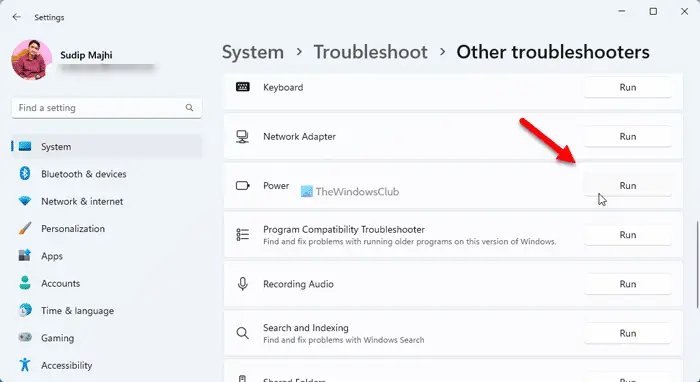
절전 모드는 컴퓨터의 전원 설정과 내부적으로 연결되어 있으므로 전원 문제 해결사 문제를 해결할 수 있습니다. 랩톱 컴퓨터를 사용하는 경우 매우 편리한 솔루션입니다. 전원 문제 해결사를 실행하려면 다음 단계를 따르십시오.
- 누르다 윈+아이 Windows 설정을 엽니다.
- 를 클릭하십시오 문제 해결 메뉴.
- 를 클릭하십시오 기타 문제 해결사 옵션.
- 찾기 힘 분쟁 조정자.
- 클릭 달리다 단추.
다음으로 화면의 지시를 따라야 합니다.
USB 리디렉터 클라이언트
3] 전원 계획 확인
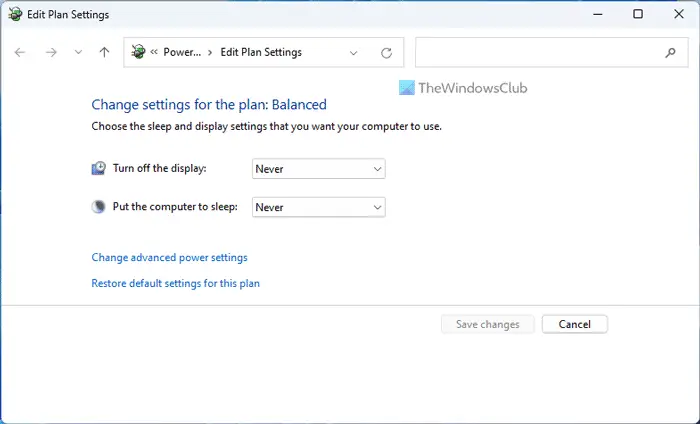
제어판에는 컴퓨터를 절전 모드로 전환하는 데 도움이 되는 설정이 포함되어 있습니다. 내부 문제가 있는 경우 이 설정은 하나의 모니터에도 적용될 수 있습니다. 따라서 다음 단계에 따라 전원 계획 설정을 확인하십시오.
- 검색 전원 계획 편집 작업 표시줄 검색 상자에서.
- 개별 검색 결과를 클릭합니다.
- 을 체크 해봐 컴퓨터를 잠자기 환경.
당신은 선택할 수 있습니다 절대 문제가 해결되는지 확인하십시오.
4] 링크 상태 전원 관리 변경
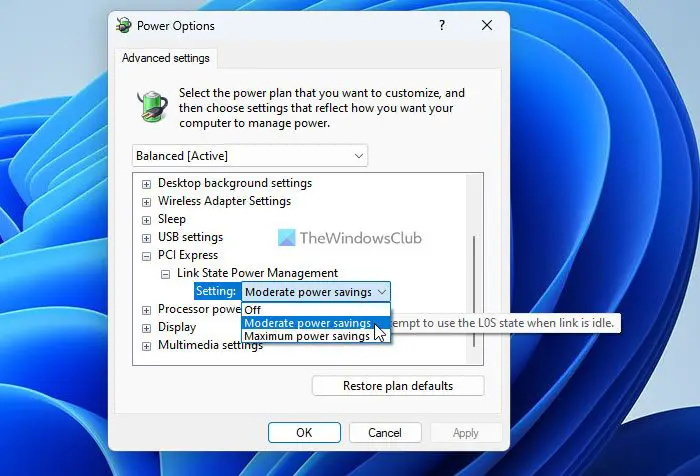
링크 상태 전원 관리 옵션은 주로 시스템이 연결되어 있거나 분리되어 있을 때 시스템이 어떻게 전력을 소비하도록 허용할지 모니터링하는 데 도움이 됩니다. 따라서 이 설정이 올바르게 설정되지 않으면 위에서 언급한 문제가 발생할 수 있습니다. 링크 상태 전원 관리 설정을 설정하려면 다음 단계를 따르십시오.
- 검색 전원 옵션 작업 표시줄 검색 상자에서.
- 검색 결과를 클릭합니다.
- 클릭 고급 전원 설정 변경 옵션.
- 확장 PCI 익스프레스 환경.
- 확장 링크 상태 전원 관리 옵션.
- 선택 적당한 절전 드롭다운 목록에서 옵션을 선택합니다.
- 클릭 좋아요 단추.
그러나 위에서 언급한 설정은 이미 선택되어 있습니다. 당신은 선택할 수 있습니다 끄다 옵션을 선택하고 아무것도 수행하지 않는지 확인하십시오.
5] 회사별 설정 확인
모니터에 따라 제조업체별 설정도 확인할 수 있습니다. 예를 들어 Dell, Samsung, LG, BenQ 등의 모니터에는 사용자가 요구 사항에 따라 설정할 수 있는 마법사가 함께 제공됩니다. 이러한 옵션은 원하는 방식으로 모니터를 관리하는 데 도움이 됩니다. 그러나 잘못 설정하면 위에서 언급한 것과 같은 문제가 발생할 수 있습니다. 귀하의 정보는 다음을 확인할 수 있습니다. 숙면 모니터링 Dell 모니터/컴퓨터를 사용하는 경우 설정.
말했듯이, 거의 모든 다른 제조업체도 유사한 옵션을 제공하므로 원하는 대로 조정할 수 있습니다. 이러한 설정도 확인하는 것이 좋습니다.
읽다: 절전 모드에서 컴퓨터를 켠 후 화면이 검은색으로 유지됨
두 번째 모니터가 깨어나지 않는 이유는 무엇입니까?
Windows 11/10 PC를 사용하는 경우 많은 것들이 혼합되어 이 문제를 일으킬 수 있습니다. 두 번째 모니터가 절전 모드에서 깨어나지 않을 때 문제를 해결하기 위해 몇 가지 작업 솔루션을 통합했습니다. 즉, 전원 계획 설정, 링크 상태 전원 관리 설정, 전원 문제 해결사 실행 등을 확인하는 것이 좋습니다.
읽다: Windows는 무작위로 자동으로 절전 모드로 전환됩니다. .







![Firefox 테마가 계속 변경됨 [고정됨]](https://prankmike.com/img/firefox/10/firefox-theme-keeps-changing-fixed-1.jpg)




![Excel 필터가 제대로 작동하지 않음 [수정됨]](https://prankmike.com/img/excel/49/excel-filter-not-working-properly-fixed-1.jpg)


